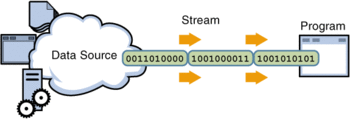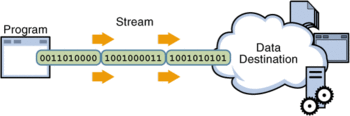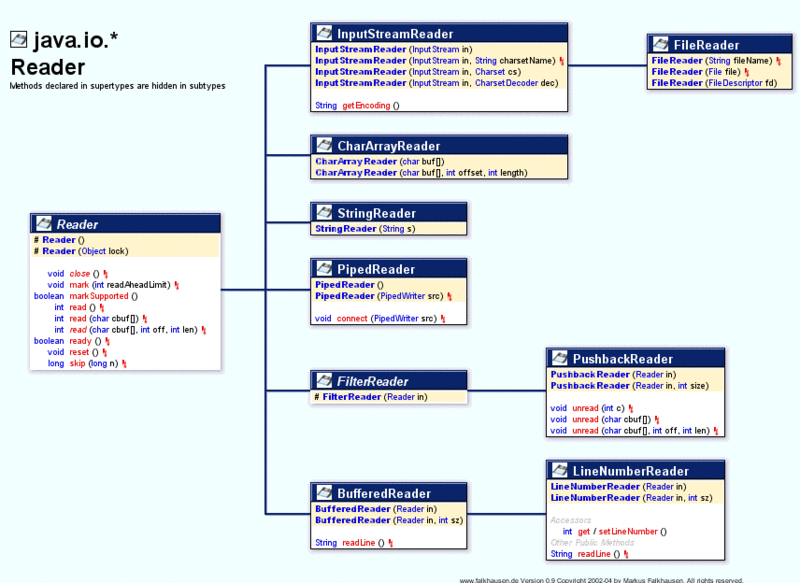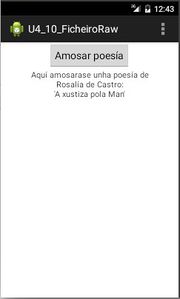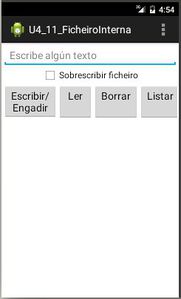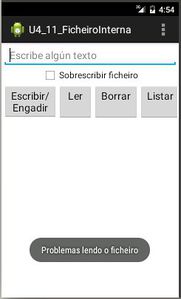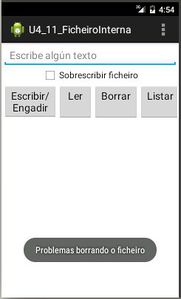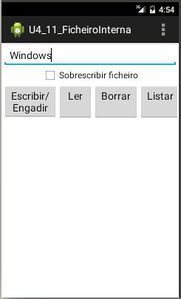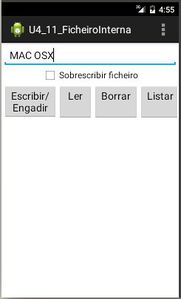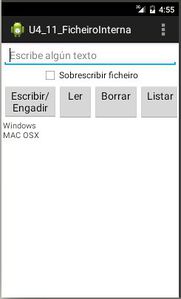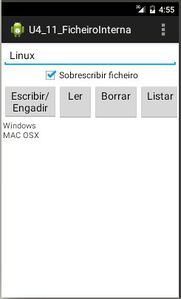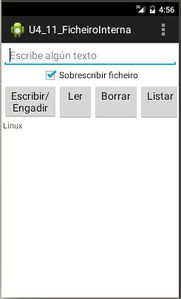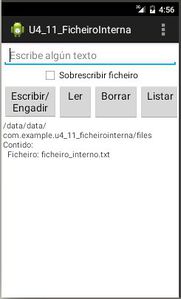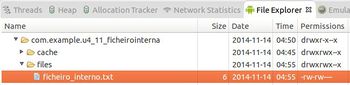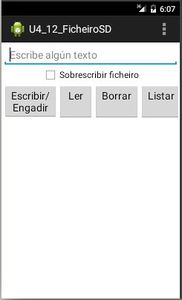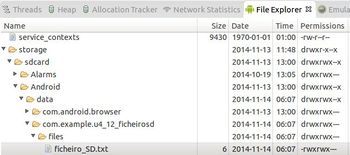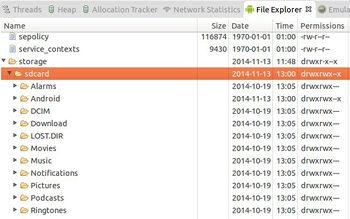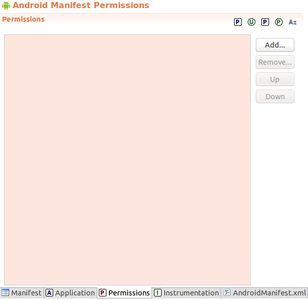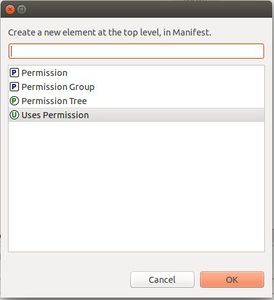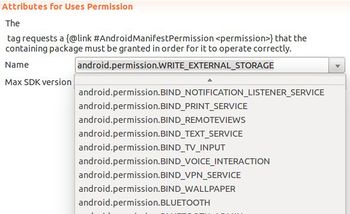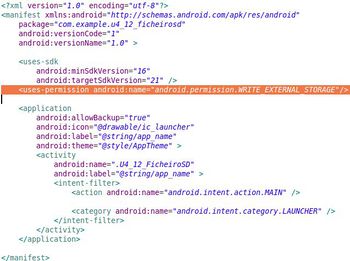Ficheiros
Ir a la navegación
Ir a la búsqueda
Introdución
- O tratamento dos ficheiros en Android é idéntico a Java.
Introdución á E/S en Java
- O paquete java.io contén as clases para manipular a E/S.
- En java a entrada/saída xestionase a través de streams (fluxos) , e estes poden interactuar cun teclado, a consola, un porto, un ficheiro, outro stream, etc.
- Todo stream ten un orixe e un destino.
- Streams
- O fluxo máis básico de E/S son os fluxos de bytes, pero un fluxo de bytes pode ser a entrada doutro fluxo máis complexo, até chegar a ter fluxos de caracteres, e de buffers e o mesmo á inversa.
- Para aquel usuario que desexe repasar ou afondar na E/S en java déixanse os seguintes enlaces:
- Curso de Java nos Manuais do IES San Clemente: Entrada/Saída
- Diagramas moi gráficos (valga a redundancia) das xerarquías de clases de E/S, onde se poden ver as clases, atributos, construtores, métodos, etc dun modo moi claro:
- http://www.falkhausen.de/en/diagram/html/java.io.Writer.html (Neste caso da xerarquía writer).
- A modo de exemplo amósase un exemplo de diagrama da xerarquía Reader:
- Observar no diagrama como os costrutores da clase InputStreamReader reciben como parámetro outro stream/fluxo de tipo InputStream (Que está noutra xerarquía).
Introdución aos ficheiros en Android
- Os ficheiros en Android poden servirnos para almacenar información de modo temporal, para pasar información entre dispositivos, para ter unha "mini" base de datos, etc.
- En Android os ficheiros poden almacenarse en tres sitios (e dentro dun deles en 2 directorios distintos).
- Na propia aplicación a modo de recurso (como cando incluímos unha imaxe): /res/raw/ficheiro... (raw significa cru).
- Na memoria interna, no subdirectorio files da carpeta da aplicación: /data/data/paquete_java/files/ficheiro...
- Na tarxeta SD, se existe, en 2 posibles subdirectorios:
- /storage/sdcard/directorio que indique o programador, se indica/ficheiro...
- /storage/sdcard/Android/data/paquete_java/files/ficheiro... (Algo parecido á memoria interna). Deste xeito se se desinstala a aplicación, tamén se borraría o ficheiro automaticamente, cousa que non pasaría no caso anterior
Ficheiro como recurso da aplicación
- Este ficheiro xa vai no instalable, no *.apk.
- O ficheiro debe estar en: /res/raw/ficheiro...
- Imos traballar cun poema de Rosalía de Castro, que máis dun século despois está de vigorosa actualidade.
Ficheiro raw: Caso práctico
- Crear o proxecto: U4_10_FicheiroRaw
- Ficheiro raw
Ficheiro raw: O XML do layout
- Observar como envolvemos o TextView nun scroll.
<LinearLayout xmlns:android="http://schemas.android.com/apk/res/android"
xmlns:tools="http://schemas.android.com/tools"
android:layout_width="match_parent"
android:layout_height="match_parent"
android:orientation="vertical" >
<Button
android:layout_width="wrap_content"
android:layout_height="wrap_content"
android:layout_gravity="center"
android:onClick="onButtonClick"
android:text="Amosar poesía" />
<ScrollView
android:layout_width="match_parent"
android:layout_height="wrap_content" >
<TextView
android:id="@+id/tv"
android:layout_width="match_parent"
android:layout_height="wrap_content"
android:gravity="center"
android:text="Aquí amosarase unha poesía de\nRosalía de Castro:\n'A xustiza pola Man'" />
</ScrollView>
</LinearLayout>
Ficheiro raw: O recurso raw
- Creamos o cartafol raw dentro da carpeta /res
- Introducimos o seguinte ficheiro (ou outro calquera): Archivo:Xustiza.txt (Ollo que o ficheiro debe ter o nome en minúscula).
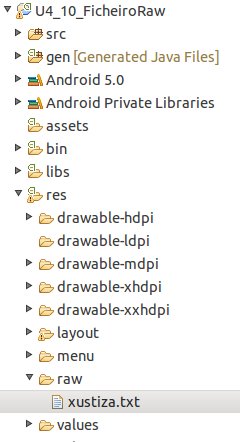
Ficheiro raw: Código java da aplicación
package com.example.u4_10_ficheiroraw;
import java.io.BufferedReader;
import java.io.InputStream;
import java.io.InputStreamReader;
import android.app.Activity;
import android.os.Bundle;
import android.util.Log;
import android.view.Menu;
import android.view.View;
import android.widget.TextView;
public class U4_10_FicheiroRaw extends Activity {
@Override
protected void onCreate(Bundle savedInstanceState) {
super.onCreate(savedInstanceState);
setContentView(R.layout.activity_u4_10__ficheiro_raw);
}
@Override
public boolean onCreateOptionsMenu(Menu menu) {
// Inflate the menu; this adds items to the action bar if it is present.
getMenuInflater().inflate(R.menu.u4_10__ficheiro_raw, menu);
return true;
}
public void onButtonClick(View v) {
TextView tv = (TextView) findViewById(R.id.tv);
String verso;
tv.setText("");
try {
InputStream is = getResources().openRawResource(R.raw.xustiza);
BufferedReader br = new BufferedReader(new InputStreamReader(is));
while ((verso = br.readLine()) != null)
tv.append(verso + "\n");
br.close();
is.close();
} catch (Exception ex) {
Log.e("FICHEIROS", "Error ao ler ficheiro dende recurso raw");
}
}
}
- Liña 36: Creamos un fluxo de tipo InputStream cuxa entrada é o ficheiro xustiza. Ollo que non se lle puxo a extensión.
- Liña 37: A partir do fluxo anterior creamos un fluxo de tipo BufferReader.
- Liña 38: Lemos cada liña do ficheiro e asignámoslla a verso, até que sexa fin de ficheiro.
- Liña 39: Engádese ao TextView cada unha das liñas cun retorno de carro ao final de cada unha delas.
- Liñas 42-43: Pechamos os fluxos abertos no momento da súa creación.
- Liñas 35 e 44: habilitamos un control de excepcións, por se hai problemas cos fluxos.
Ficheiro na memoria interna
- Como sabemos cando se instala a aplicación no dispositivo esta instálase na memoria interna (salvo que se diga o contraio) na ruta /data/data/paquete_java.
- No subdirectorio files dese directorio é onde se crea o ficheiro por defecto.
- Ollo que cando se almacena na memoria interna debemos ter en conta o espazo que ten o dispositivo asignado a esta memoria.
- Para crear un ficheiro na memoria interna, Android facilítanos o método: openFileOutput (ficheiro, modo_acceso_ao_ficheiro).
- Este método abre o ficheiro indicado no modo indicado, que pode ser:
- MODE_PRIVATE: para acceso privado dende a nosa app, e non dende outras.
- MODE_APPEND: para engadir datos a un ficheiro existente
- MODE_WORLD_READABLE: permitir que outras app lean o ficheiro
- MODE_WORLD_WRITEABLE: permitir que outras app lean/escriban o ficheiro
- O método devolve un stream asociado ao ficheiro de tipo FileOutputStream, a partir de aquí xa podemos operar con ese fluxo como o faríamos en Java.
- O método crea o ficheiro no directorio: /data/data/paquete_java/files/ficheiro.
- Tamén poderíamos crear ese ficheiro cunha clase tradicional de java como é: FileOutputStream(ficheiro) ou fileOutputStream(ficheiro,engadir), onde:
- Ficheiro: é a ruta ao ficheiro que lle temos que indicar nós ou ben a lume (/data/data/.../files) ou facendo uso do método: getFilesDir(), que devolve a ruta ao directorio files da aplicación.
- Engadir: se o ficheiro se abre en modo sobrescritura ou append.
- Recoméndase consultar a clase Java FileOutputStream se se desexa operar con ela.
- Este método abre o ficheiro indicado no modo indicado, que pode ser:
- Para ler un ficheiro da memoria interna, temos o método: openFileInput(ficheiro)
- E xa abre directamente o ficheiro que se atopa en:/data/data/paquete_java/files/ficheiro (Se existe, claro).
- Devolve un stream, manipulable dende Java, do tipo InputStreamReader.
- Nos dous casos operaremos aínda con fluxos de nivel superior (OutputStreamWriter e BufferReader, respectivamente) para poder manipular cadeas de texto directamente.
- Referencias:
- http://developer.android.com/reference/android/content/Context.html#openFileOutput%28java.lang.String,%20int%29
- http://developer.android.com/reference/android/content/Context.html#openFileInput%28java.lang.String%29
- http://developer.android.com/reference/android/content/Context.html#deleteFile%28java.lang.String%29
- http://developer.android.com/reference/android/content/ContextWrapper.html#getFilesDir%28%29
Memoria Interna: Caso práctico
- Crear o proxecto: U4_11_FicheiroInterna
- Imos realizar nun só proxecto todas as operacións con ficheiros na memoria interna:
- Escribir: tanto en modo append como sobrescribindo.
- Ler: o ficheiro se existe, e senón dar un aviso
- Borrar: o ficheiro se existe, e senón dar un erro
- Listar: o contido dun directorio.
- Memoria Interna
Memoria Interna: XML do Layout
- Observar que os botóns, neste caso, foron organizados facendo uso dun TableLayout.
<LinearLayout xmlns:android="http://schemas.android.com/apk/res/android"
xmlns:tools="http://schemas.android.com/tools"
android:layout_width="match_parent"
android:layout_height="match_parent"
android:orientation="vertical"
android:padding="2dp" >
<EditText
android:id="@+id/etTexto"
android:layout_width="match_parent"
android:layout_height="wrap_content"
android:hint="Escribe algún texto"
android:inputType="textMultiLine" />
<CheckBox
android:id="@+id/cbSobrescribir"
android:layout_width="wrap_content"
android:layout_height="wrap_content"
android:layout_gravity="center_horizontal"
android:text="Sobrescribir ficheiro" />
<TableLayout
android:layout_width="match_parent"
android:layout_height="wrap_content"
android:stretchColumns="*" >
<TableRow>
<Button
android:id="@+id/bEscribirEngadir"
android:layout_width="wrap_content"
android:layout_height="wrap_content"
android:onClick="onEscribirEngadirClick"
android:text="Escribir/\nEngadir" />
<Button
android:id="@+id/bLer"
android:layout_width="wrap_content"
android:layout_height="wrap_content"
android:onClick="onLerClick"
android:text="Ler\n" />
<Button
android:id="@+id/bBorrar"
android:layout_width="wrap_content"
android:layout_height="wrap_content"
android:onClick="onBorrarClick"
android:text="Borrar\n" />
<Button
android:id="@+id/bListar"
android:layout_width="wrap_content"
android:layout_height="wrap_content"
android:onClick="onListarClick"
android:text="Listar\n" />
</TableRow>
</TableLayout>
<ScrollView
android:layout_width="wrap_content"
android:layout_height="wrap_content" >
<TextView
android:id="@+id/tvAmosar"
android:layout_width="match_parent"
android:layout_height="match_parent" />
</ScrollView>
</LinearLayout>
- Liñas 33,40,47,54: observar a que métodos chaman ao facer Click nos botóns.
- Liñas 59-67: O TextView está dentro dun ScrollView por se desbordamos a pantalla pola parte inferior á hora de amosar o contido do ficheiro.
Memoria Interna: O código java da aplicación
- Imos analizar cada un dos bloques de código.
package com.example.u4_11_ficheirointerna;
import java.io.BufferedReader;
import java.io.File;
import java.io.InputStreamReader;
import java.io.OutputStreamWriter;
import android.app.Activity;
import android.content.Context;
import android.os.Bundle;
import android.util.Log;
import android.view.Menu;
import android.view.View;
import android.widget.CheckBox;
import android.widget.EditText;
import android.widget.TextView;
import android.widget.Toast;
public class U4_11_FicheiroInterna extends Activity {
TextView tv;
public static String nomeFicheiro = "ficheiro_interno.txt";
@Override
protected void onCreate(Bundle savedInstanceState) {
super.onCreate(savedInstanceState);
setContentView(R.layout.activity_u4_11__ficheiro_interna);
tv = (TextView) findViewById(R.id.tvAmosar);
}
@Override
public boolean onCreateOptionsMenu(Menu menu) {
// Inflate the menu; this adds items to the action bar if it is present.
getMenuInflater().inflate(R.menu.u4_11__ficheiro_interna, menu);
return true;
}
public void onEscribirEngadirClick(View v) {
EditText etTexto = (EditText) findViewById(R.id.etTexto);
CheckBox cbSobrescribir = (CheckBox) findViewById(R.id.cbSobrescribir);
int contexto;
tv.setText("");
if (cbSobrescribir.isChecked())
contexto = Context.MODE_PRIVATE;
else
contexto = Context.MODE_APPEND;
try {
OutputStreamWriter osw = new OutputStreamWriter(openFileOutput(nomeFicheiro, contexto));
osw.write(etTexto.getText() + "\n");
osw.close();
etTexto.setText("");
} catch (Exception ex) {
Log.e("INTERNA", "Error escribindo no ficheiro");
}
}
public void onLerClick(View v) {
String linha = "";
TextView tv = (TextView) findViewById(R.id.tvAmosar);
tv.setText(linha);
try {
BufferedReader br = new BufferedReader(new InputStreamReader(openFileInput(nomeFicheiro)));
while ((linha = br.readLine()) != null)
tv.append(linha + "\n");
br.close();
} catch (Exception ex) {
Toast.makeText(this, "Problemas lendo o ficheiro", Toast.LENGTH_SHORT).show();
Log.e("INTERNA", "Erro lendo o ficheiro. ");
}
}
public void onBorrarClick(View v) {
File directorio_app = getFilesDir();
File ruta_completa = new File(directorio_app, "/" + nomeFicheiro);
if (ruta_completa.delete())
Log.i("INTERNA", "Ficheiro borrado");
else {
Log.e("INTERNA", "Problemas borrando o ficheiro");
Toast.makeText(this, "Problemas borrando o ficheiro", Toast.LENGTH_SHORT).show();
}
}
public void onListarClick(View v) {
tv.setText("");
File directorio_app = getFilesDir();
// File directorio_app = new File ("/");
tv.append(directorio_app.getAbsolutePath() + "\nContido:");
try {
String[] files = directorio_app.list();
for (int i = 0; i < files.length; i++) {
File subdir = new File(directorio_app, "/" + files[i]);
if (subdir.isDirectory())
tv.append("\n Subdirectorio: " + files[i]);
else
tv.append("\n Ficheiro: " + files[i]);
}
Log.i("INTERNA", "Listado realizado");
} catch (Exception ex) {
Log.e("INTERNA", "Erro listando o directorio");
}
}
}
- Liñas 39-62: Escribir/Engadir no ficheiro
- Liñas 45-48: revisamos o estado do botón Sobrescribir e actuamos en consecuencia
- Liña 52: obtemos un fluxo de tipo OuputStreamWriter que nos permite manipular cadeas de texto. Pero como parámetro recibe o ficheiro creado en función do contexto. Observar que non lle indicamos ningunha ruta para o ficheiro.
- Liña 54: Escribimos no ficheiro o contido do EditText. Pero Ollo!!! engadimos ao final un retorno de carro, para que cada entrada vaia nunha única liña e non concatenadas.
- Liña 55: Pechamos o fluxo.
- Liña 60: Se se produciu algunha excepción no manipulación do fluxo sacamos unha mensaxe a través de LogCat.
- Liñas 64-83: Ler o ficheiro.
- Liña 67: Limpamos o TextView
- Liña 71: Creamos un fluxo de tipo BufferReader para poder manipular cadeas de texto. Este fluxo recibe como a apertura do ficheiro indicado. Observar que non lle indicamos ningunha ruta para o ficheiro.
- Liñas 73-74: Mentres non sexa fin de ficheiro imos lendo liña a liña e presentándoa no TextView. Observar que introducimos un retorno de carro ao final de cada liña.
- Liñas 79-80: se se produciu algunha excepción, por exemplo o ficheiro non existe, sacamos un Toast e unha mensaxe por LogCat.
- Liñas 85-96: Borrar o ficheiro
- Neste caso hai método (deleteFile(ficheiro)) que xa nos borra o ficheiro e devolve un boolean indicando o éxito da operación.
- Pero para introducir a clase File imos facelo de outra maneira.
- Información sobre a clase File: http://developer.android.com/reference/java/io/File.html
- Esta clase permite representar obxectos do sistema de ficheiros (directorios e ficheiros) a través das rutas relativas ou absolutas.
- Liñas 86-87: creamos unha ruta completa até o ficheiro. Para iso usamos o método getFilesDir() que nos devolve a ruta até o directorio files da aplicación. E logo construímos un novo obxecto File concatenando esa ruta coa barra de directorio e o nome do ficheiro.
- Liña 89: comprobamos o éxito do proceso de borrado do ficheiro. Esa liña podería ser substituída por "if (deleteFile(nomeFicheiro))" e non precisaríamos o código das liñas 86 e 87.
- Tamén controlamos as posibles excepcións.
- Liñas 98-120: Listar o contido dun directorio.
- Ao igual que no caso anterior existe un método que xa nos devolve a lista de ficheiros do directorio files da aplicación: fileList(). Pero imos apoiarnos outra vez na clase File, para obter o listado de ficheiros dun directorio.
- Liña 100: Obtemos a ruta ao directorio files da aplicación.
- Liña 103: Amosamos a ruta completa a ese directorio.
- Liña 105: Obtemos un array de obxectos (directorios e ficheiros) que contén o directorio en cuestión. Esta liña podería ser substituída por: String[] files = fileList(nomeFicheiro); e non precisaríamos a liña 100.
- Liñas 107-113: Percorremos o array anterior e comprobamos se cada elemento é un ficheiro o un directorio e amosamos o seu nome.
- Liña 101: descomentar esa liña e realizar un listado da raíz do sistema.
Memoria Externa - Tarxeta SD
- Todo canto se vai ver nesta parte apóiase no visto no apartado anterior de Memoria Interna.
- Vaise realizar o mesmo proceso que no caso anterior, so que neste caso na Memoria Externa.
- Co cal antes de pasar a este caso asegurarse de ter asimilado o referente a Memoria Interna.
- Aquí simplemente imos explicar as diferenzas co caso anterior.
Memoria Externa: Caso práctico
- Comezar creando o proxecto: U4_12_FicheiroSD.
- As seguintes imaxes amosan un aplicación semellante á anterior, so que esta traballa coa tarxeta SD no canto de coa memoria interna.
- Memoria Externa
- En ámbolos dous casos o ficheiro pode ser borrado, manipulado polo usuario, ben dende o propio dispositivo usando calquera explorador de ficheiros ou ben montando a tarxeta SD nun ordenador, por exemplo, e actuando dende aí.
Memoria Externa: permisos de escritura na tarxeta SD
- Se imos ler na tarxeta SD:
- Se a versión do S.O. Android é inferior á 4.1 non precisamos ningún permiso.
- Se a versión do S.O. Android é superior ou igual á 4.1 debemos engadir o permiso: <uses-permission android:name="android.permission.READ_EXTERNAL_STORAGE"/>
- Se imos escribir na tarxeta SD:
- Se a versión do S.O. Android é inferior á 4.4 o permiso é: <uses-permission android:name="android.permission.WRITE_EXTERNAL_STORAGE"/> .
- Se a versión do S.O. Android é a 4.4 ou superior. Podemos poñer o mesmo permiso anterior pero as aplicacións dispoñen dun cartafol para escribir na SD (cartafol Android/data/paquete/) sen necesidade de ter o permiso anterior.
Os permisos necesarios son postos no ficheiro AndroidManifest.xml da aplicación.
- Permiso escritura na Memoria Externa
Memoria Externa: XML do Layout
- O layout, neste caso é o mesmo, que o que se usou para a aplicación de Memoria Interna.
Memoria Externa: o código Java da Aplicación
- O código é o mesmo que o da aplicación Memoria Interna, salvo nos detalles que a continuación se relatan.
- No caso de usar a tarxeta SD, é preciso comprobar se esta está dispoñible e en que estado: modo lectura ou escritura.
- Para iso faremos uso do método: Environment.getExternalStorageState(), que nos pode devolver un dos seguintes estados:
- MEDIA_UNKNOWN, MEDIA_REMOVED, MEDIA_UNMOUNTED, MEDIA_CHECKING, MEDIA_NOFS, MEDIA_MOUNTED, MEDIA_MOUNTED_READ_ONLY, MEDIA_SHARED, MEDIA_BAD_REMOVAL, ou MEDIA_UNMOUNTABLE.
- Imos quedarnos con:
- MEDIA_MOUNTED: indica que a tarxeta está dispoñible e ademais que se pode escribir nela.
- MEDIA_MOUNTED_READ_ONLY: indica que a tarxeta está dispoñible, pero só en modo lectura.
- Referencias: http://developer.android.com/reference/android/os/Environment.html#getExternalStorageState%28java.io.File%29
package com.example.u4_12_ficheirosd;
import java.io.BufferedReader;
import java.io.File;
import java.io.FileInputStream;
import java.io.FileOutputStream;
import java.io.InputStreamReader;
import java.io.OutputStreamWriter;
import android.app.Activity;
import android.os.Bundle;
import android.os.Environment;
import android.util.Log;
import android.view.Menu;
import android.view.View;
import android.widget.CheckBox;
import android.widget.EditText;
import android.widget.TextView;
import android.widget.Toast;
public class U4_12_FicheiroSD extends Activity {
boolean sdDisponhible = false;
boolean sdAccesoEscritura = false;
File dirFicheiroSD;
File rutaCompleta;
public static String nomeFicheiro = "ficheiro_SD.txt";
TextView tv;
@Override
protected void onCreate(Bundle savedInstanceState) {
super.onCreate(savedInstanceState);
setContentView(R.layout.activity_u4_12__ficheiro_sd);
tv = (TextView) findViewById(R.id.tvAmosar);
comprobarEstadoSD();
establecerDirectorioFicheiro();
}
@Override
public boolean onCreateOptionsMenu(Menu menu) {
// Inflate the menu; this adds items to the action bar if it is present.
getMenuInflater().inflate(R.menu.u4_12__ficheiro_sd, menu);
return true;
}
public void comprobarEstadoSD() {
String estado = Environment.getExternalStorageState();
Log.e("SD", estado);
if (estado.equals(Environment.MEDIA_MOUNTED)) {
sdDisponhible = true;
sdAccesoEscritura = true;
} else if (estado.equals(Environment.MEDIA_MOUNTED_READ_ONLY))
sdDisponhible = true;
}
public void establecerDirectorioFicheiro() {
if (sdDisponhible) {
// dirFicheiroSD = Environment.getExternalStorageDirectory();
dirFicheiroSD = getExternalFilesDir(null);
rutaCompleta = new File(dirFicheiroSD.getAbsolutePath(), nomeFicheiro);
}
}
public void onEscribirEngadirClick(View v) {
EditText etTexto = (EditText) findViewById(R.id.etTexto);
CheckBox cbSobrescribir = (CheckBox) findViewById(R.id.cbSobrescribir);
boolean sobrescribir = false;
sobrescribir = !(cbSobrescribir.isChecked());
tv.setText("");
if (sdAccesoEscritura) {
try {
OutputStreamWriter osw = new OutputStreamWriter(new FileOutputStream(rutaCompleta, sobrescribir));
osw.write(etTexto.getText() + "\n");
osw.close();
etTexto.setText("");
} catch (Exception ex) {
Log.e("SD", "Error escribindo no ficheiro");
}
} else
Toast.makeText(this, "A tarxeta SD non está en modo acceso escritura", Toast.LENGTH_SHORT).show();
}
public void onLerClick(View v) {
String linha = "";
TextView tv = (TextView) findViewById(R.id.tvAmosar);
tv.setText(linha);
if (sdDisponhible) {
try {
BufferedReader br = new BufferedReader(new InputStreamReader(new FileInputStream(rutaCompleta)));
while ((linha = br.readLine()) != null)
tv.append(linha + "\n");
br.close();
} catch (Exception ex) {
Toast.makeText(this, "Problemas lendo o ficheiro", Toast.LENGTH_SHORT).show();
Log.e("SD", "Erro lendo o ficheiro. ");
}
} else
Toast.makeText(this, "A tarxeta SD non está dispoñible", Toast.LENGTH_SHORT).show();
}
public void onBorrarClick(View v) {
if (sdAccesoEscritura) {
if (rutaCompleta.delete())
Log.i("SD", "Ficheiro borrado");
else {
Log.e("SD", "Problemas borrando o ficheiro");
Toast.makeText(this, "Problemas borrando o ficheiro", Toast.LENGTH_SHORT).show();
}
} else
Toast.makeText(this, "A tarxeta SD non está en modo acceso escritura", Toast.LENGTH_SHORT).show();
}
public void onListarClick(View v) {
tv.setText("");
if (sdDisponhible) {
tv.append(dirFicheiroSD.getAbsolutePath() + "\nContido:");
try {
String[] files = dirFicheiroSD.list();
for (int i = 0; i < files.length; i++) {
File subdir = new File(dirFicheiroSD, "/" + files[i]);
if (subdir.isDirectory())
tv.append("\n Subdirectorio: " + files[i]);
else
tv.append("\n Ficheiro: " + files[i]);
}
Log.i("SD", "Listado realizado");
} catch (Exception ex) {
Log.e("SD", "Erro listando o directorio");
}
} else
Toast.makeText(this, "A tarxeta SD non está dispoñible", Toast.LENGTH_SHORT).show();
}
}
- Liñas 22-26: Definición de atributos.
- Liña 22: sdDisponhible: boolean que usaremos para antes de realizar calquera operación na SD card comprobar se está dispoñible.
- Liña 23: sdAccesoEscritura: boolean que usaremos para antes de escribir na SD card comprobar se poida realizar esa operación.
- Liña 24: dirFicheiroSD: imos usar esta variable para indicar para decidir se o ficheiro se vai crear na raíz da SD Card ou no directorio de aplicación na SD Card.
- Liña 25: rutaCompleta: nesta variable teremos a ruta ao directorio concatenada co nome do ficheiro.
- Comprobar estado da SD Card
- Liña 28: chamamos ao método que comproba o estado da SD Card.
- Liñas 50-58: comprobamos o estado
- Liña 51: obtemos o estado da tarxeta.
- Liña 54: comprobamos se a tarxeta está en modo escritura.
- Liña 57: comprobamos se a tarxeta está accesible en modo lectura.
- Determinar o directorio no que escribir/ler o ficheiro na SD Card.
- Liña 27: chamamos ao método.
- Liñas 61-69: definimos as rutas ao directorio e ao ficheiro.
- Liña 64: //dirFicheiroSD = Environment.getExternalStorageDirectory(); devolvería a ruta da raíz da SD card:(/storage/sdcard)
- Liña 65: dirFicheiroSD = getExternalFilesDir(null); devolve a ruta de files no directorio da aplicación na SD card (/storage/sdcard/Android/data/paquete_java/files).
- Liñas 71-99: Escribir/Engadir no ficheiro
- É basicamente igual ao proceso de Memoria Interna, salvo:
- Liña 78: como imos usar un fluxo dos de Java imos indicarlle no construtor se o ficheiro se abre en modo escritura ou append a través dun boolean.
- Liña 82: Comprobamos se a tarxeta SD está dispoñible en modo escritura, en caso contrario sacamos un Toast.
- Liña 86: non dispomos dun método que nos permita abrir o ficheiro, con simplemente indicarlle o nome, por tanto usamos a clase FileOutputStream pasándolle a ruta completa ao ficheiro e se se abre en modo append ou non.
- Liñas 101-124: Ler o ficheiro.
- É basicamente igual ao proceso de Memoria Interna, salvo:
- Liña 82: Comprobamos se a tarxeta SD está dispoñible (dá igual o modo), en caso contrario sacamos un Toast.
- Liña 86: non dispomos dun método que nos permita abrir o ficheiro, con simplemente indicarlle o nome, por tanto usamos a clase FileInputStream pasándolle a ruta completa ao ficheiro.
- Liñas 126-139: Borrar o ficheiro
- A estas alturas o usuario xa debe ser quen de interpretar ese código, estudando as explicacións anteriores e a correspondente para Memoria Interna.
- Liñas 141-166: Listar o contido dun directorio.
- A estas alturas o usuario xa debe ser quen de interpretar ese código, estudando as explicacións anteriores e a correspondente para Memoria Interna.
-- Ángel D. Fernández González e Carlos Carrión Álvarez -- (2015).